Heim >Computer-Tutorials >Browser >So leeren Sie den Cache der Google Chrome-App
So leeren Sie den Cache der Google Chrome-App
- 王林nach vorne
- 2024-01-29 16:03:271271Durchsuche
Hallo, PHP-Editor Yuzai! Lassen Sie mich Ihre Frage zum Löschen des Google Chrome-Cache beantworten. Wenn Sie Google Chrome zum Surfen im Internet verwenden, speichert der Browser die Daten der Webseite automatisch zwischen, sodass sie beim nächsten Besuch schneller geladen wird. Allerdings kann das Caching mit der Zeit viel Speicherplatz beanspruchen und dazu führen, dass Ihr Browser langsamer läuft. Daher ist das Leeren des Caches eine großartige Möglichkeit, die Browserleistung zu verbessern. Nun, um den Cache in der Google Chrome-App zu leeren, müssen Sie nur diese einfachen Schritte befolgen.

So leeren Sie den Cache von Google Chrome auf Mobilgeräten
1 Klicken Sie auf die Menüschaltfläche in der oberen rechten Ecke, wie im Bild gezeigt.
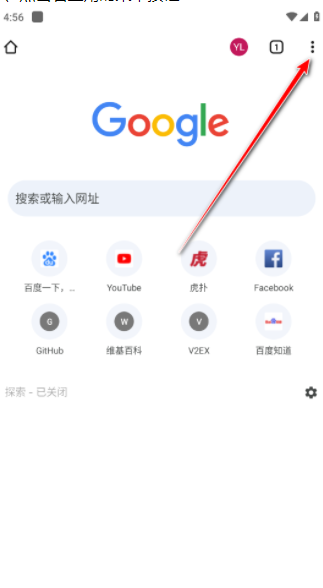
2. Klicken Sie auf Einstellungen, wie im Bild gezeigt.
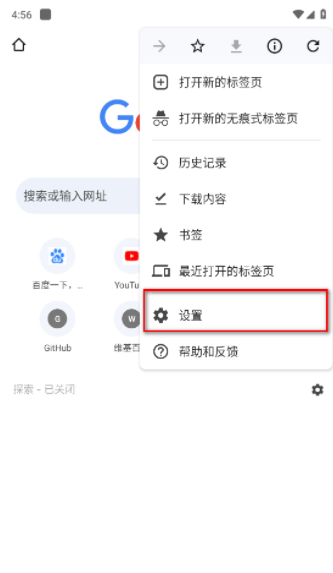
3. Finden Sie Privatsphäre und Sicherheit, wie im Bild gezeigt.
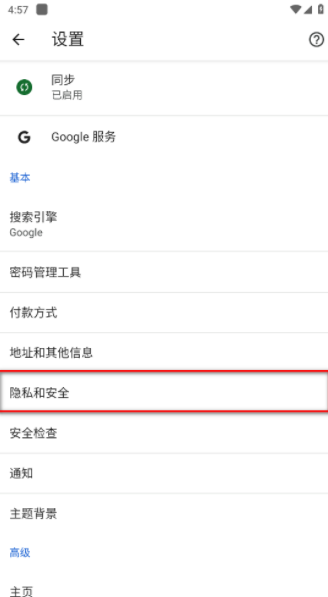
4. Wählen Sie „Browserdaten löschen“, wie im Bild gezeigt.
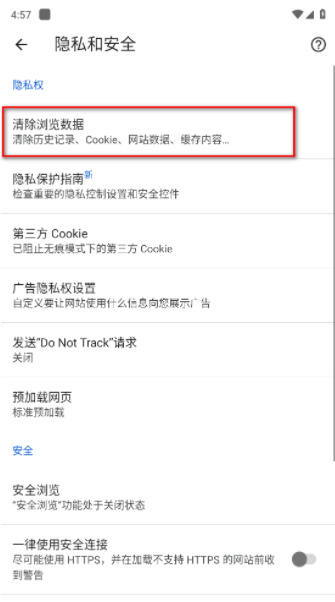
4. Überprüfen Sie die zwischengespeicherten Bilder und Dateien, wie im Bild gezeigt.
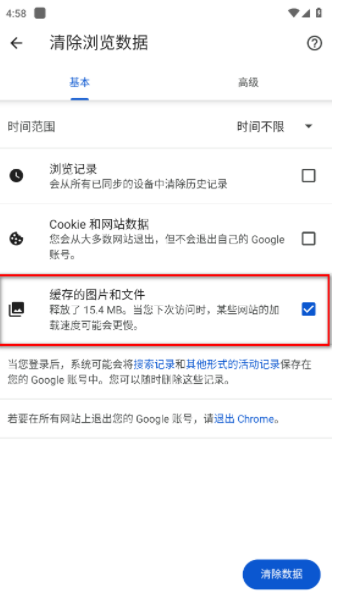
5. Klicken Sie, um die Daten zu löschen, wie im Bild gezeigt.
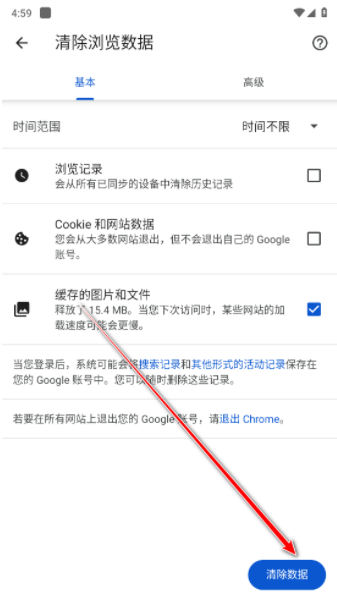
Das obige ist der detaillierte Inhalt vonSo leeren Sie den Cache der Google Chrome-App. Für weitere Informationen folgen Sie bitte anderen verwandten Artikeln auf der PHP chinesischen Website!
In Verbindung stehende Artikel
Mehr sehen- So optimieren Sie Google Chrome, um Speicherplatz zu sparen
- So verwenden Sie die Website-Sicherheitsüberprüfungsfunktion von Google Chrome
- Eine einfache Möglichkeit, Webseitentöne in Google Chrome zu deaktivieren
- Tipps und Methoden zur Optimierung der Download-Geschwindigkeit von Google Chrome
- So lösen Sie das Problem, dass die Home-Schaltfläche von Google Chrome nicht gefunden wird

